昨天有一个学员咨询溪风,说在SolidWorks装配体工程图里面,想把某个零件显示为虚线,类似我们的参考,那么这个SolidWorks工程图如何实现某个零件虚线显示呢?下面溪风给出自己的方案:如下图所示:
那么是如何实现solidworks装配体工程图某个零件虚线显示的呢?方法步骤如下:
1、先打开我们的solidworks装配体,然后我们找到需要显示的零件,然后我们右击,找到零件属性
然后勾选封套,点击确定。
保存装配体。
2、从solidworks装配体转到solidworks工程图,在需要的视图上面右击,查看属性
然后我们需要勾选【显示封套】
这样就可以实现solidworks工程图某个零件虚线显示啦,非常的简单方便,感谢大家对溪风的关注,欢迎转发收藏备用。






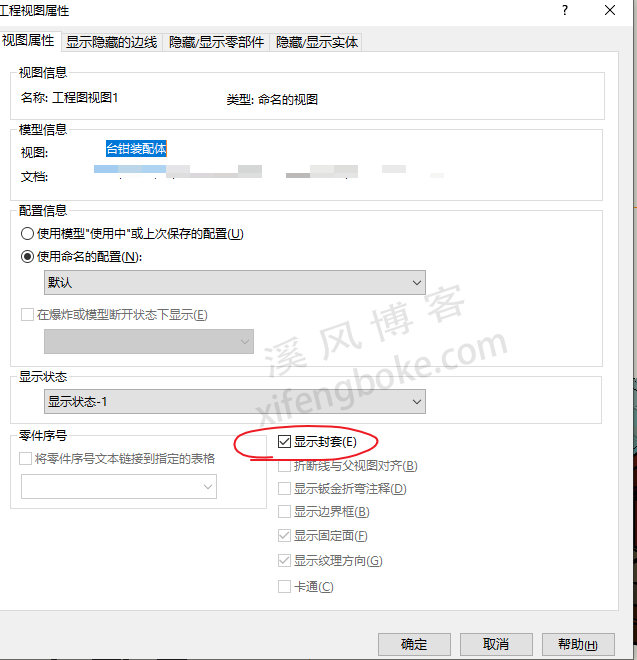











发表评论